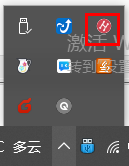使用控制台进行网页测试
测试初学者,欢迎指正🥳
就是这个东西,可以放在下方也可以放在右侧
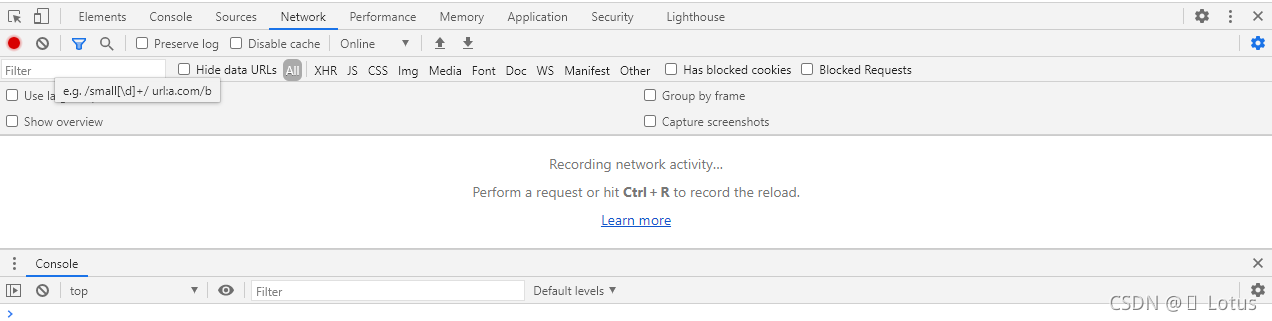
打开网页,按一下f12就可以打开,当然也可以:
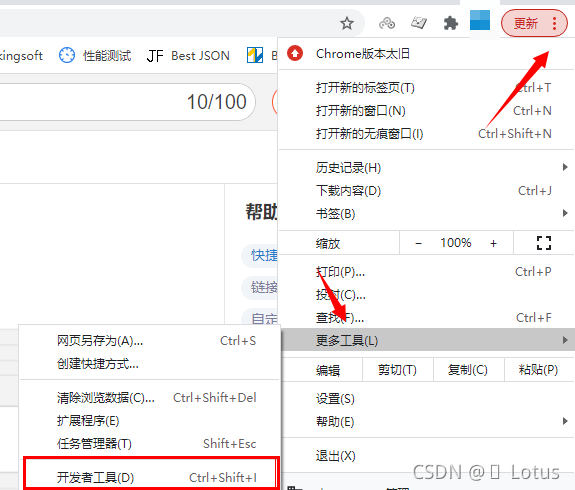
用控制台看什么
选network,可以看到发送的请求以及返回的东西
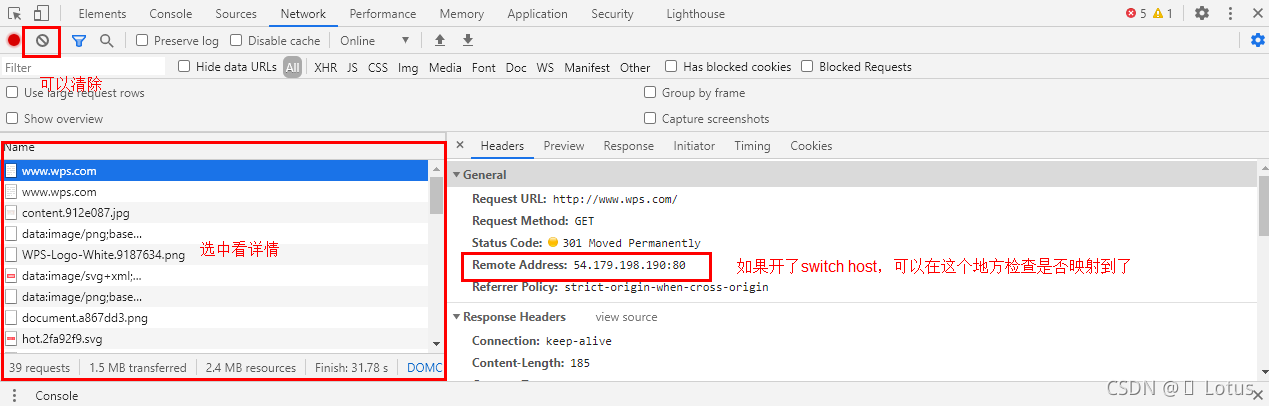
选elements,一般是需求中要求验证添加的某某标签,前端修改后验证的
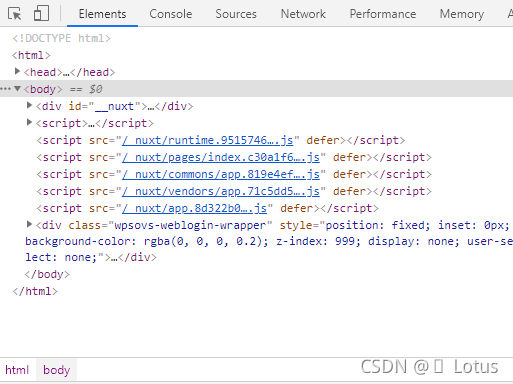
看不到某某东西怎么办
首先检查是否筛选了,有时候筛选的栏没有打开,需要点击小漏斗。
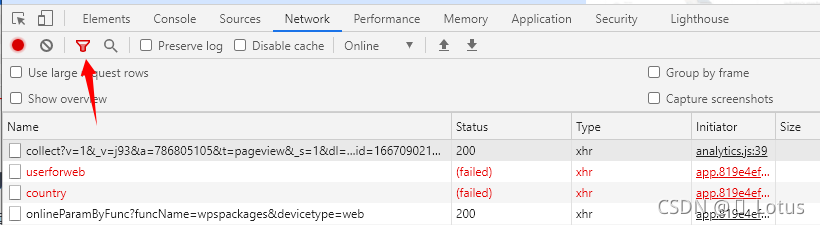
点击之后就会有一个栏跳出来了:

这时候发现果然筛选了,选择ALL取消筛选,小漏斗变成蓝色就是没有筛选了,这时候可以看到出现了很多刚刚没看到的东西:
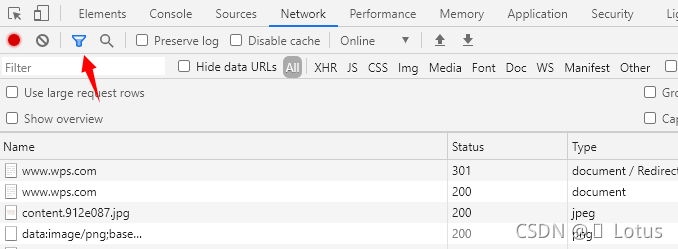
如果要求看跳转的链接,鼠标悬停可以查看(有时要求URL后面加/,但是上面那个栏是看不到的):

还有可能是页面缓存了,如果以上步骤没有解决,跳到
通用解决办法
。
开发给了测试链接,如何映射
打开cmd,输入ping 测试链接:

拿到ip地址即可。
然后打开switch host(如果您需要:switch host下载安装:https://blog.csdn.net/n950814abc/article/details/81327898 ),注意右键以管理员身份运行。打开后粘贴刚刚拿到的地址,然后空格后接上要映射的域名。
在system hosts是修改不了的,要选中下面的修改,然后打开后,system hosts就会显示目前已经开启的映射。
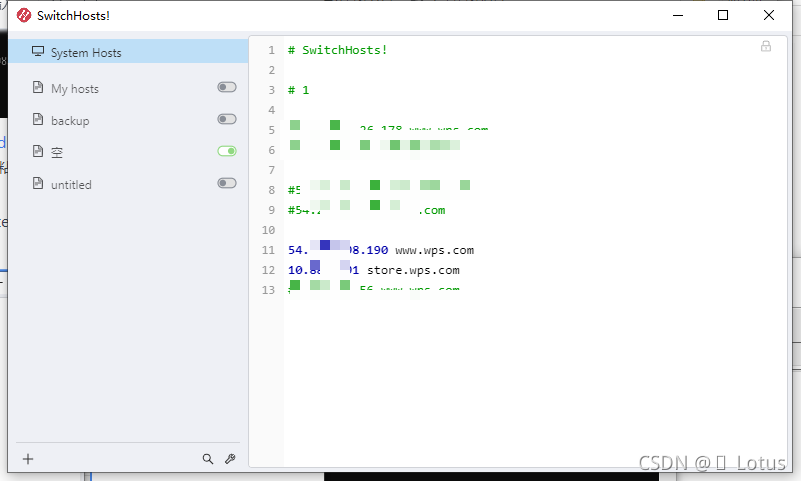
打开后,进入映射的域名查看,如果ip地址一样那就是映射成功了:
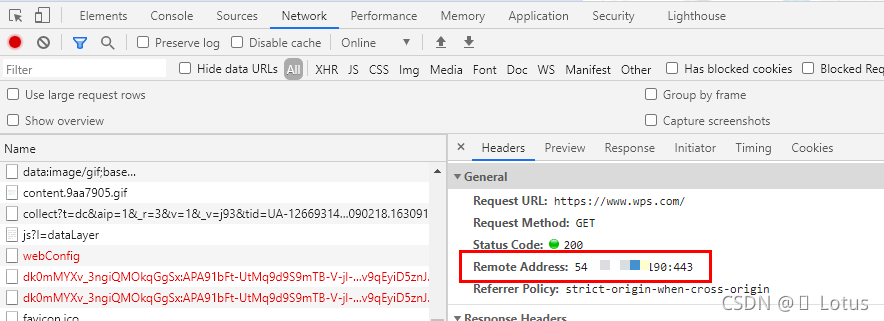
为什么开了映射,好像没看到修改的内容/ip和设置的不一样
首先确保检查了ip地址,详见web开发者工具第三点。
如果发现ip和switch hosts中设置的确实不一样,比如:
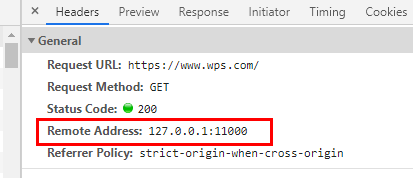
那应该是开了vpn忘记关了。
关了刷新一下就好。
通用解决办法
1.普通刷新
上网人都会,单击这个按钮:
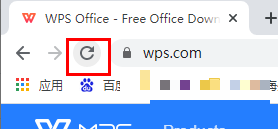
2.清空缓存并硬性加载
必须在开发者模式下
,长按这个按钮。(不打开开发者模式,长按是没有用的)
如果一直停留在这个页面,期间开发修改了什么,部署了,但是没有出现,这个很管用。
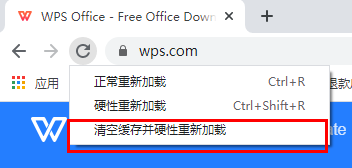
3.空浏览器缓存
找到浏览器的设置(Chrome):
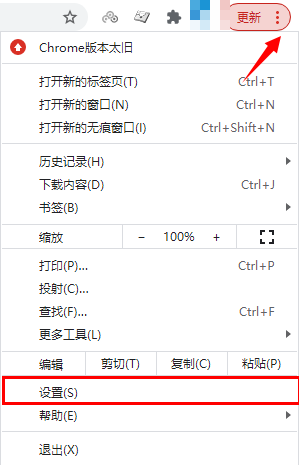
找到隐私设置和安全性:
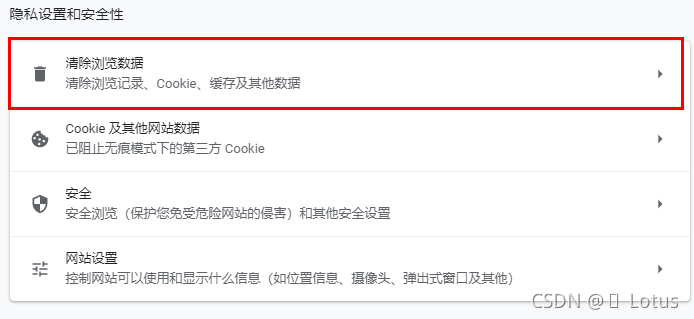
选择时间范围清空即可:
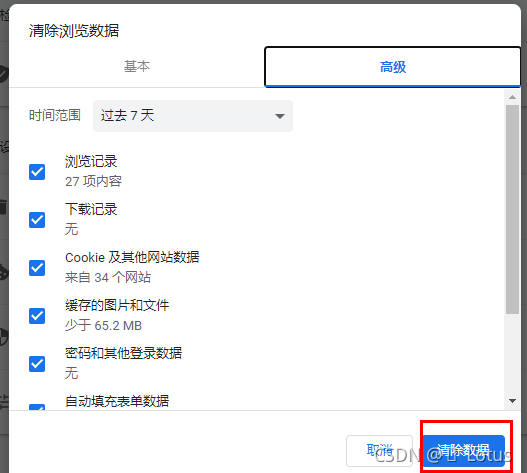
4.打开无痕模式
在无痕窗口中再打开开发者模式看。
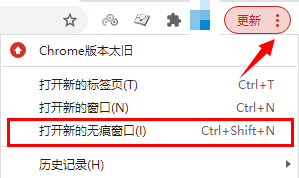
5.检查charles、vpn、switch hosts
charles打开windows proxy的时候也可以对电脑进行抓包的,开了map remote之后是否也会映射到测试环境,我没有验证,但是一般我都是把它关了。(左侧如果打钩就是开了)

vpn,详见web开发者工具第四点。
switch hosts,有时候后台运行,需要检查一下。